
Учебное пособие 800234
.pdfвенных сооружений – пониженные места рельефа. Запишите адреса в первый столбец табл. 9.3. Выйдите в меню через клавишу [F10].
3.Выберите пункт меню Редактирование таблицы, и на отмеченных пикетах найдите отметки черного профиля и занесите их в столбец – Отметка лотка по оси трубы. Выйдите в меню через клавишу [Esc].
4.Выберите любые 2-3 трубы из вариантов заданий, приведенных в прил. 2 (табл. П.2.2) и заполните оставшиеся столбцы таблицы. Тип трубы –
проектная. Для расчета отметки ГВВ сложите числовые значения высотной отметки лотка по оси трубы и глубины воды перед трубой.
5. Вычислите минимальную отметку бровки земляного полотна над трубой по формуле (9.2).
|
Информация для заполнения Карточки труб |
Таблица 9.3 |
||||||
|
|
|
||||||
|
|
|
|
|
|
|
|
|
Местопо- |
Размер |
Коли- |
Отметка |
Тип |
Матери- |
От- |
Минималь- |
|
ложений |
отверстия |
чество |
лотка по |
трубы |
ал трубы |
метка |
ная отметка |
|
ПК + |
|
очков |
оси трубы |
|
|
ГВВ |
бровки з/п |
|
|
|
|
|
|
|
|
|
|
Карточка мостов
1.Информация по мостам заносится в табл. 9.4. Для выполнения лабораторных работ местоположение одного моста определите так же, как и местоположение труб.
2.В соответствии с категорий дороги выберите один любой мост из приведенных в прил. 2 (табл. П.2.3) и заполните столбцы таблицы Длина моста, Габарит моста, Материал моста. Отметку в начале и в конце моста рассчитайте по формуле (9.4).
3.Колонки Габарит моста, Материал моста, Отметка ГВВ заполняются для вывода надписи на чертеж продольного профиля. Остальные данные необходимы для отображения моста на чертеже. Уклоны в начале и конце моста не задаются. Программа рассчитывает уклон по введенным отметкам.
Таблица 9.4
Информация для заполнения Карточки мостов
Местопо- |
Длина |
Габа- |
Начало моста |
Конец моста |
Мате- |
От- |
||
ложений |
моста |
рит |
отметка, |
уклон, |
отметка, |
уклон, |
риал |
метка |
ПК + |
|
моста |
м |
‰ |
м |
‰ |
моста |
ГВВ |
|
|
|
|
|
|
|
|
|
51

Урез воды
1.Информация по линиям уреза воды заносится в табл. 9.5. Данные таблицы выводятся на чертеж для отображения расположения уровня высоких вод.
2.Занесите данные в местах расположения искусственных сооружений
вколонки Пикет +, ГВ или ГВВ и Отметка, м.
Таблица 9.5 Информация для заполнения таблицы Урез воды
Местополо- |
ГВ или |
Отметка, |
Дополнение снизу |
Дополнение |
жений ПК + |
ГВВ |
м |
|
сверху |
|
|
|
|
|
Реперы
1. Информация по реперам заносится в табл. 9.6. Данные таблицы отображаются на чертежах.
Репер - исходная высотная точка, имеющая абсолютную или относительную отметку. Реперы устанавливают вдоль трассы вне зоны земляных работ. Временные реперы устанавливают через 1...3 км и в местах искусственных сооружений.
2. Установите реперы в начале и в конце трассы, по трассе через 1-3 км. Отметку земли можно определить, зайдя в пункт меню Редактирование таблицы (см. описание заполнения карточки моста). Отметку полки задайте на 0,8 – 1,2 м выше поверхности земли. Наименование поставьте условно, например Рп-1, Рп-2 и т.д.
|
|
|
|
Таблица 9.6 |
|
Информация для заполнения таблицы Реперы |
|||||
|
|
|
|
|
|
Местоположение |
Расстояние от оси, м |
Отметка |
Отметка |
Наименование |
|
ПК + |
(влево – отрицательное) |
земли, м |
полки, м |
|
|
|
|
|
|
|
|
9.7.Отчет о выполнении работы
Врезультате выполнения лабораторной работы должны быть занесены все необходимые исходные данные для дальнейшего проектирования авто-
мобильной дороги в CAD_CREDO.
Контрольные вопросы
1.Какие документы используются для назначения норм проектирования?
2.Какие геометрические параметры плана, продольного и поперечного профилей используются при проектировании автомобильных дорог?
52
3.Как уточнить пикетажное положение искусственных сооружений, используя возможности подсистемы CAD_CREDO?
4.Как определить отметку лотка трубы и отметку ГВВ?
5.Что такое репер, где производится их размещение?
6.Как определить руководящую рабочую отметку?
7.Какие контрольные точки используются при проектировании продольного профиля?
8.Где размещаются контрольные точки и как используется информация об их высотном положении при проектировании?
Лабораторная работа №10
Ввод исходных данных и проектирование продольного профиля автомобильной дороги
10.1. Цель работы
Освоение технологии ввода исходных данных и проектирования продольного профиля автомобильной дороги в системе CAD_CREDO.
10.2. Приборы, оборудование и материалы
Для выполнения лабораторной работы используются персональный компьютер, программа CAD_CREDO.
10.3.Теоретические сведения
Впрограммном комплексе CREDO используются два метода проектирования продольного профиля:
1.Метод автоматизированного проектирования или оптимизация, который предусматривает программный контроль соблюдения заданных пользователем требований по минимально допустимым радиусам, максимально допустимому продольному уклону и контрольным точкам.
2.Метод конструирования проектной линии по опорным точкам и элементам, в котором контроль соблюдения нормативов возлагается на проектировщика.
При выполнении лабораторной работы для проектирования продольного профиля автомобильной дороги будет использоваться первый метод.
Метод автоматизированного проектирования продольного профиля предполагает соблюдение требований по контрольным отметкам. Контрольные отметки являются опорными точками, которые определяют положение проектной линии. Коды опорных точек и их использование при проектировании продольного профиля приведены в табл. 10.1 [8].
53
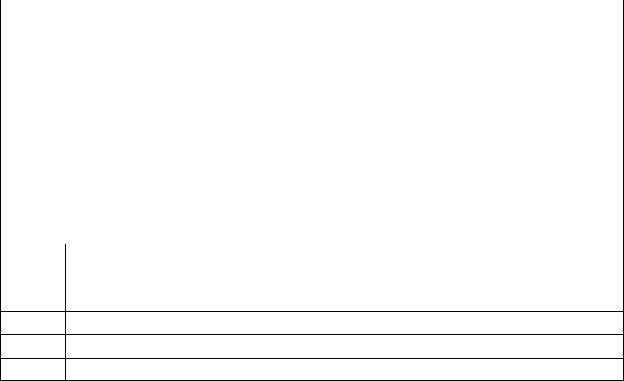
|
Таблица 10.1 |
|
|
Коды точек и положение проектной линии продольного профиля |
|
|
|
|
Код |
Описание |
|
1= |
Фиксированная отметка на соответствующем пикете, через кото- |
|
|
рую должна пройти проектная линия |
|
2= |
Фиксированная отметка, через которую проектная линия пройдет с |
|
|
заданным уклоном (уклон в этой точке задается обязательно) |
|
1< |
Проектная линия пройдет не выше заданной отметки (уклон в этой |
|
|
точке вычисляется в процессе оптимизации проектной линии) |
|
2< |
Проектная линия пройдет не выше заданной отметки с фиксиро- |
|
|
ванным уклоном |
|
1> |
Проектная линия пройдет не ниже заданной отметки (уклон в этой |
|
|
точке вычисляется в процессе оптимизации проектной линии) |
|
2> |
Проектная линия пройдет не ниже заданной отметки с фиксиро- |
|
|
ванным уклоном |
|
2\ |
Проектная линия в точке пройдет с заданным уклоном |
|
3Отметка начала прямой
4Отметка конца прямой
5Точка перелома прямой с заданной отметкой
На первом и последнем пикетах обязательно должна быть точка с кодом 2= с отметкой и уклоном.
10.4. Задание
Для освоения методов проектирования продольного профиля автомобильной дороги в системе CAD_CREDO предлагается выполнить типовое задание, которое включает в себя решение следующих задач:
ввод исходных данных;
проектирование продольного профиля и просмотр результатов.
10.5. Исходные данные
Для выполнения лабораторной работы в качестве исходных используются табличные данные, подготовленные при выполнении предыдущей лабораторной работы, а также информация о трассе дороги, полученная при ее экспорте из CREDO_MIX в систему CAD_CREDO. Информация размещена в папке CDR1.
10.6. Ход работы
Запустите программный комплекс CREDO через пиктограмму на рабочем столе, перейдите в свой проект через пункт меню Утилиты, выберите каталог CRD1 (проверьте правильность выбора, имя каталога должно быть под-
54
крашено желтым цветом), запустите систему CAD_CREDO. На экране монитора появится меню с перечнем задач проектирования.
Ввод исходных данных
1. Откройте Карточку дороги
В карточке дороги содержится общая информация. При экспорте трассы из CREDO_MIX часть полей заполняется автоматически.
Внимание!! Работа в некоторых окнах подсистемы CAD_CREDO осуществляется с клавиатуры. Перечень управляющих клавиш указан в нижней части окна.
Студенту необходимо изменить в соответствии с заданием параметры Категория дороги и Тип рельефа (они заполнены системой по умолчанию). Ввод данных выполняется с помощью клавиши [Пробел] и выбора значений из выпадающего списка. Выход из задачи – клавиша [Esc].
Внимание!! Если проектирование дороги производится при отсутствии ЦММ (см. лабораторную работу № 13), то карточка дороги должна быть заполнена в системе CREDO_DAT и повторного заполнения не требуется.
2. Выберите пункты меню:
Описание поперечного профиля / Проезжая часть и обочины.
Ввод данных в таблицу Проектные параметры поперечного профи-
ля обязателен. По умолчанию в ней представлена информация, отображаемая на экране. Установите проектные параметры в соответствии с табл. 9.2. Если проектные параметры поперечного профиля не меняются по всей трассе, то их значения задайте два раза: на первом и последнем пикете. Выход из задачи – клавиша [Esc].
3. Выберите пункты меню:
План трассы / План трассы, виражи и уширения.
Вход в таблицу Описание плана трассы обязателен. Эта таблица получена при экспорте и дополняется, если предполагается проектирование виражей. Если проектирование виражей не предусмотрено, то после входа в таблицу нажмите клавишу [Esc]. Системой производится расчет и увязка кривых, о чем выдается соответствующее сообщение.
Внимание!! Если проектирование дороги производится при отсутствии ЦММ (см. лабораторную работу № 13), то этот пункт меню уже выполнен в системе CREDO_DAT.
4. Выберите пункты меню:
Дорожная одежда / Конструкция проектируемой дорожной одежды.
55
Информация по дорожной одежде необходима для расчетов объемов работ и продольного водоотвода. В таблицу Описание проектируемой дорожной одежды введите значения толщин конструктивных слоев. При выполнении лабораторных работ информация выбирается в соответствии с вариантом задания на проектирование. Если конструкция дорожной одежды не меняется по всей длине трассы, то таблица заполняется один раз.
5. Выберите пункты меню:
Искусственные сооружения / Водопропускные трубы / Карточка труб.
Занесите данные о трубах из табл. 9.3. В колонках Материал трубы и Тип трубы осуществите выбор информации из выпадающего списка, вызываемого с помощью клавиши [Пробел].
6. Выберите пункты меню:
Искусственные сооружения / Мосты / Карточка мостов.
Занесите данные о мостах из табл. 9.4. В колонке Материал осуществите выбор информации из выпадающего списка с помощью клавиши [Про-
бел].
7. Выберите пункты меню:
Искусственные сооружения / Урезы воды.
Занесите данные из табл. 9.5. 8. Выберите пункты меню:
Искусственные сооружения / Реперы.
Занесите данные из табл. 9.6.
Проектирование продольного профиля и просмотр результатов
1. Выберите пункты меню:
Земляное полотно / Проектирование продольного профиля
/Автоматизированное проектирование
изаполните исходными данными таблицы.
2.Откройте таблицу:
Контрольные отметки / Редактирование таблицы.
При вводе исходных данных в таблицу обязательно зафиксируйте начало и конец трассы. На первом и последнем пикетах задайте код 2= (см. табл. 10.1), проектную отметку (с учетом руководящей рабочей отметки), ук-
лон земли и заполните графу Руководящая рабочая отметка, м.
Зафиксируйте положение контрольных точек (водопропускных труб, мостов и т.д.). Для этого на пикетах расположения водопропускных труб и мостов введите соответствующие коды (см. табл. 10.1) и минимальные отметки над трубой и проезда по мосту по данным табл. 9.3 и 9.4.
56
3. Вернитесь на уровень выше и откройте таблицу
Минимальные радиусы.
Введите в таблицу основные технические нормативы на проектирование в соответствии с табл. 9.1.
Для минимальной длины кривой введите значения из диапазона от 75
до 150 м. Диапазон варьирования отметками – отклонение проектной ли-
нии от линии руководящих отметок, при первом запуске задачи рекомендуется задать следующие значения: при равнинном рельефе: 0,5-1,0 м; при пересеченном рельефе: 1,0-2,0 м.
4. Откройте таблицу
Условия приближения к руководящей отметке.
Выберите способ приближения проектной линии к линии руководящих отметок:
Сверху и снизу– на участках, где допускается отклонение от линии руководящих отметок в обе стороны;
Не ниже или Не выше – на участках, где нежелательно проектировать соответственно ниже или выше этой линии.
5. Выберите пункт меню:
Оптимизация проектной линии
и запустите процесс построения и оптимизации проектной линии продольного профиля. После окончания расчета выберите в меню:
Просмотр продольного профиля
и проанализируйте результаты проектирования.
При необходимости полученный продольный профиль можно откорректировать, выполнив корректировку контрольных отметок. Запустите по-
вторно задачу Оптимизация проектной линии.
10.7. Отчет о выполнении работы
Врезультате выполнения лабораторной работы должен быть запроектирован продольный профиль автомобильной дороги.
Контрольные вопросы
1Какие методы автоматизированного проектирования продольного профиля автомобильной дороги Вы знаете?
2Для чего используются контрольные отметки при проектировании продольного профиля?
3Какой код и отметку будет иметь опорная точка в местах расположения водопропускных труб?
57
4Какой код и отметку будет иметь опорная точка в местах расположения мостов и путепроводов?
5Какой код и отметку будут иметь опорные точки в начале и в конце трассы?
Лабораторная работа № 11
Проектирование земляного полотна автомобильной дороги
11.1. Цель работы
Изучение технологии проектирования земляного полотна автомобильной дороги в системе CAD_CREDO.
11.2. Приборы, оборудование и материалы
Для выполнения лабораторной работы используются персональный компьютер, программа CAD_CREDO.
11.3. Теоретические сведения
Земляное полотно – наиболее разнообразный по конструкции элемент автомобильной дороги. При проектировании земляного полотна необходимо обеспечить его прочность и устойчивость под многократным воздействием нагрузок от подвижного состава и природных факторов.
Требования к земляному полотну в различных дорожно-климатических зонах нашли свое отражение в типовых проектах конструкций земляного полотна [9]. Случаи разработки индивидуальных проектов земляного полотна с проверкой его устойчивости определены в СНиП 2.05.02-85 [6].
Система CAD_CREDO обеспечивает проектирование поперечных профилей земляного полотна, водоотводных устройств и расчет объемов земляных, укрепительных и планировочных работ. Проектирование земляного полотна ведется в определенной последовательности. Для проведения расчетов необходимо задать исходные данные, последовательно входя в отдельные пункты меню и заполняя или корректируя таблицы с информацией.
Для проектирования поперечного профиля необходимо ввести в качестве исходных данных параметры откосов насыпи или выемки и кюветов. В CAD-CREDO ввод исходных данных с параметрами откосов насыпей и выемок производится в соответствии со схемами, приведенными на рис. 11.1.
58

а) |
б) |
Рис. 11.1. Схемы для подготовки исходных данных:
а - для поперечного профиля насыпи, б - для поперечного профиля выемки
Нормативные документы рекомендуют назначать крутизну откосов насыпей на прочном основании для дорог I–V категорий во II–V дорожноклиматических зонах в соответствии с табл. 11.1 [9].
Наибольшая крутизна откосов насыпи |
Таблица 11.1 |
||||
|
|
||||
|
|
|
|||
|
Высота откоса насыпи, м |
||||
Грунты насыпи |
до 6 |
до 12 |
|
||
в нижней |
в верхней |
||||
|
|||||
|
|
части (0 - 6) |
части (6 - 12) |
||
Глыбы из слабовыветривающихся пород |
1:1 - 1:1,3 |
1:1,3 – 1:1,5 |
1:1,3 - 1:1,5 |
|
|
Крупнообломочные и песчаные (за исключе- |
1:1,5 |
1:1,5 |
1:1,5 |
|
|
нием мелких и пылеватых песков) |
|
|
|
|
|
Песчаные мелкие и пылеватые, глинистые и |
1:1,5 |
1:1,75 |
1:1,5 |
|
|
лессовые |
1:1,75 |
1:2 |
1:1,75 |
|
|
Примечание: В знаменателе приведены значения для пылеватых разновидностей грунтов во II и III дорожно-климатических зонах и для одноразмерных мелких песков.
Высота откоса насыпи определяется разностью отметок верхней и нижней бровок откоса. При наличии косогорности высота откоса насыпи определяется разностью отметок верхней и нижней бровок низового откоса.
Крутизну откосов выемок при типовом проектировании назначают в соответствии с табл. 11.2 [там же].
Высота откоса выемки определяется разностью отметок верхней и нижней бровок откоса. При наличии косогорности при пользовании настоящей таблицы в расчет берется верховой откос.
Проектирование параметров откосов насыпи и выемок в CAD-CREDO можно выполнить двумя способами: по участкам и по рабочей отметке. Способ расчета определяет проектировщик
59
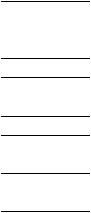
Крутизна откосов выемок |
|
Таблица 11.2 |
|
|
|
||
|
|
Высота |
|
Грунты |
|
Наибольшая кру- |
|
|
откоса, м |
тизна откосов |
|
|
|
||
Скальные: слабовыветривающиеся |
|
до 16 |
1:0,2 |
легковыветривающиеся: неразмягчаемые |
|
до 16 |
1,05 - 1:1,5 |
размягчаемые |
|
до 6 |
1:1 |
|
|
от 2 до 12 |
1:1,5 |
Крупнообломочные |
|
до 12 |
1:1 -1:1,5 |
Песчаные, глинистые однородные твердой, полутвердой |
|
до 12 |
1:1,5 |
и тугопластичной консистенции |
|
до 12 |
|
Лесс |
|
1:0,1- 1:0,5 |
|
|
в засушливой |
1:0,5 - 1:1,5 |
|
Примечание: В числителе приведена крутизна откосов |
зоне, в знамена- |
||
теле - вне засушливой зоны. |
|
|
|
Проектирование по участкам
Данные вводятся по участкам, в пределах которых они постоянные (ширина земляного полотна, заложение откосов насыпи и выемки), с указанием границ участка, которые определяются по продольному профилю.
Проектирование по рабочей отметке
В некоторых случаях удобно задавать параметры откосов в зависимости от высоты насыпи или глубины выемки. Пользователь определяет параметры поперечного профиля, указывая диапазон изменения рабочей отметки.
Система CAD_CREDO позволяет провести расчет продольного водоот-
вода.
Для проведения расчетов описывают параметры кюветов для проектируемого участка. Программа определяет участки, где необходимо устройтсво кюветов с заданными параметрами.
Параметры кюветов
Схемы и обозначения геометрических параметров кюветов приведены в табл. 11.3 и на рис. 11.2.
|
|
|
|
Таблица 11.3 |
|
Условные обозначения геометрических параметров кюветов |
|||||
|
|
|
|
|
|
Обозначе- |
Параметр |
|
Обозна- |
Параметр |
|
ние |
|
|
чение |
|
|
АБ |
Откос насыпи |
|
ДЕ |
Откос выемки |
|
БВ |
Внутренний откос кювета |
|
ГД |
Внешний откос кювета |
|
ВГ |
Дно кювета |
|
h |
Глубина кювета |
|
bк |
Ширина по дну кювета |
|
|
|
|
|
|
60 |
|
|
|
